Tips og forslag er en fantastisk Windows-funktion, der introducerer Windows-brugere til nye og fantastiske Windows-opdateringer. Underretningerne om tip og forslag dukker op i nederste højre hjørne af din computerskærm, forbliver tændt i et stykke tid og forsvinder derefter. Selvom disse meddelelser kan være godt tilbedt af nogle brugere, er de også ilde set, da de kunne betragtes som intet mindre end en irritation.
Lige meget hvilken kategori af brugere du tilhører, har vi løsninger til begge. I denne artikel forklarer vi i de enklest mulige trin, hvordan du nemt kan aktivere eller deaktivere Tips og forslag meddelelser i din Windows 11. Håber du nyder det!
REKLAME
Opløsning
Trin 1: Højreklik på den Windows Start menuikonet og vælg Indstillinger mulighed fra den udvidede menu.

Trin 2: På den venstre rude i vinduet skal du klikke på System fliser og på højre vindue rude, klik på Meddelelser.
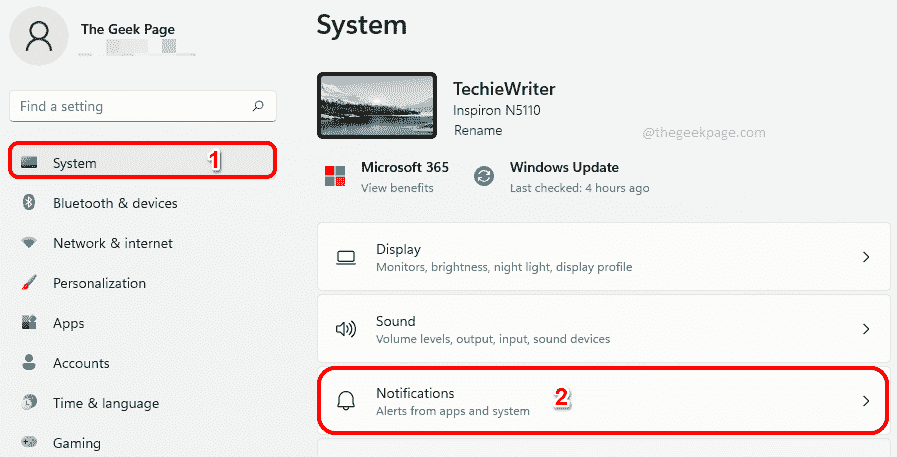
Trin 3: Til aktivere tips og forslag, scroll hele vejen ned på den Meddelelser indstillingsvindue og kontrollere
det afkrydsningsfelt svarende til muligheden Få tips og forslag, når jeg bruger Windows.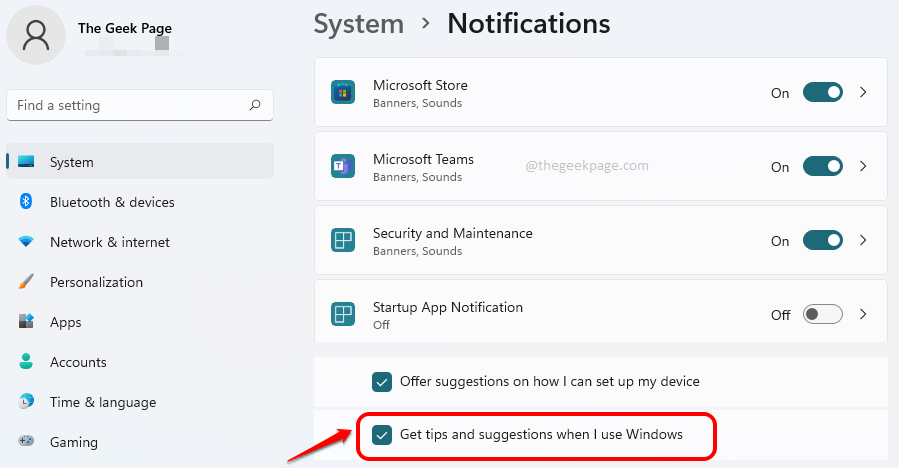
Trin 4: Hvis du ændrer mening senere og gerne vil deaktivere denne funktion, simpelthen fjern markeringen det afkrydsningsfelt svarende til muligheden Få tips og forslag, når jeg bruger Windows.
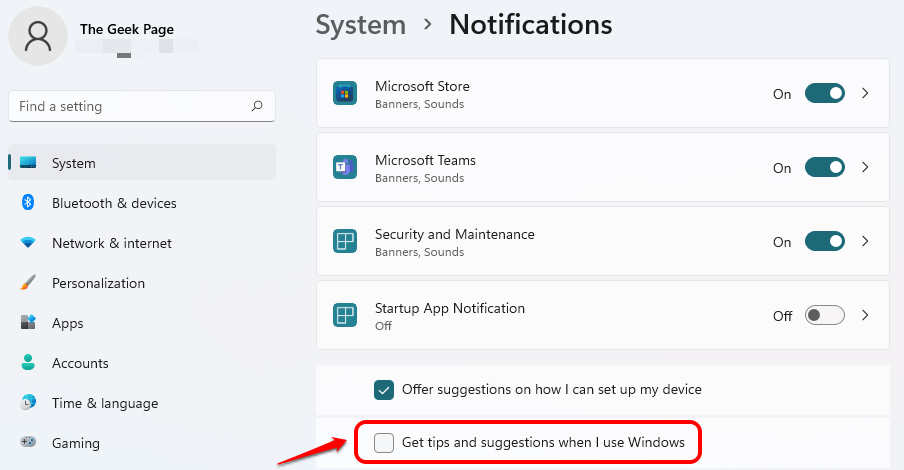
Det er det. Det er så enkelt som det. Håber du fandt artiklen nyttig.


